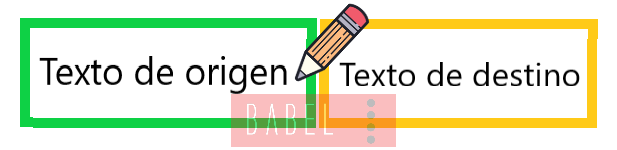 Al traducir en Trados, la primera forma en la que nos encontramos una unidad de traducción es cada vez que llegamos a un segmento y tenemos una coincidencia (match).
Al traducir en Trados, la primera forma en la que nos encontramos una unidad de traducción es cada vez que llegamos a un segmento y tenemos una coincidencia (match).
En la ventana de Resultados de traducción aparece la unidad de traducción con toda su información (porcentaje de coincidencia, nombre de la memoria de traducción, nombre del usuario que creó la unidad de traducción, fecha y hora de creación). Si deseas editar esa unidad, sobretodo antes de seguir con la traducción en la parte inferior, simplemente haz clic derecho sobre esa unidad de traducción. Aparecerá un pequeño menú y selecciona la opción Editar unidad de traducción (F2).
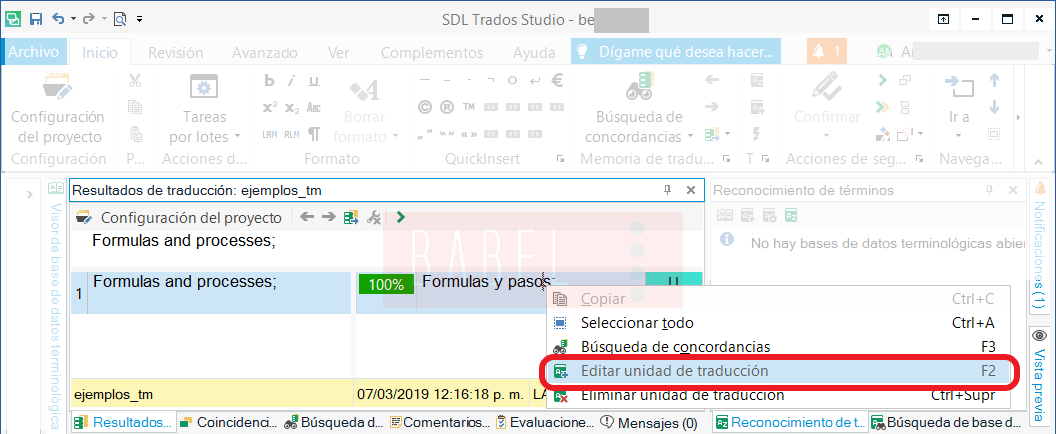
Aparecerá una ventana que mostrará la unidad de traducción y podrás editar el texto, tanto en el idioma de origen como en el idioma de destino.

La segunda opción para editar una unidad de traducción es directamente desde la memoria de traducción, siendo parte básica del mantenimiento de una memoria de traducción.
Lo primero que debes hacer es abrir la memoria de traducción.
Haz clic en el botón Memorias de traducción en el panel de navegación.
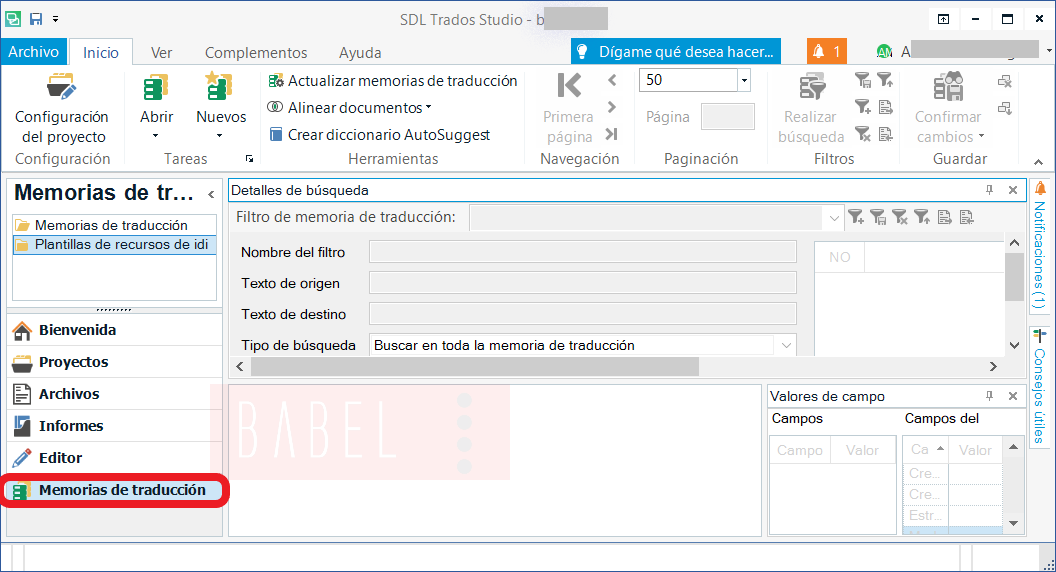
Después, en el listón de aplicaciones, haz clic en el botón Abrir. Selecciona la memoria que deseas abrir y haz clic en Abrir.
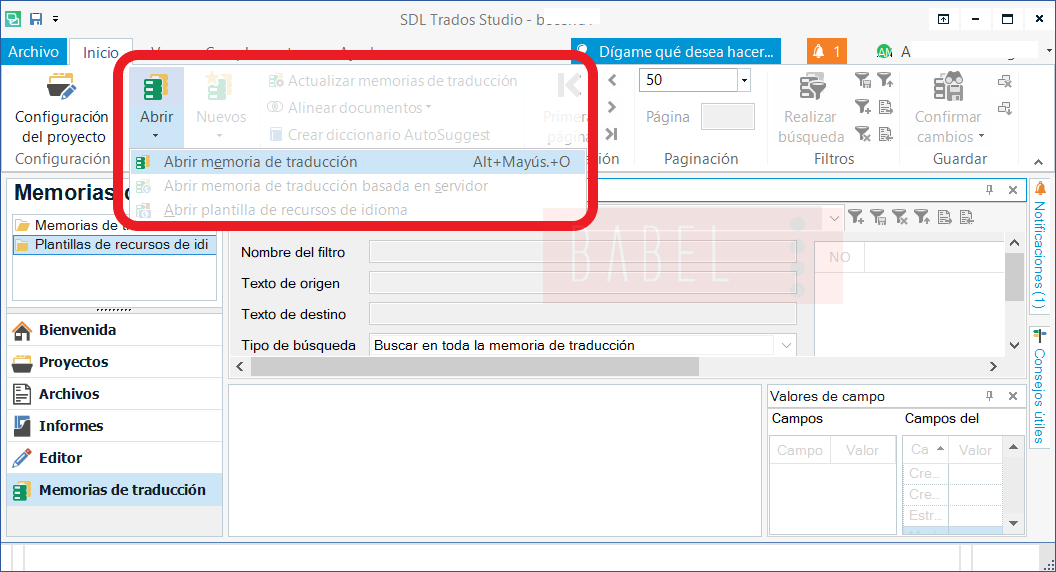
La memoria se abrirá y podrás ver las unidades de traducción divididas por colores gris y blanco. De lado izquierdo, cada unidad de traducción está enumerada para su mejor reconocimiento.
Al encontrar una unidad de traducción que deseas editar, simplemente haz clic en esa unidad y empieza a editar. En el momento en que una unidad de traducción se edita, ésta cambia a color amarillo para mostrar las unidades que se han editado.
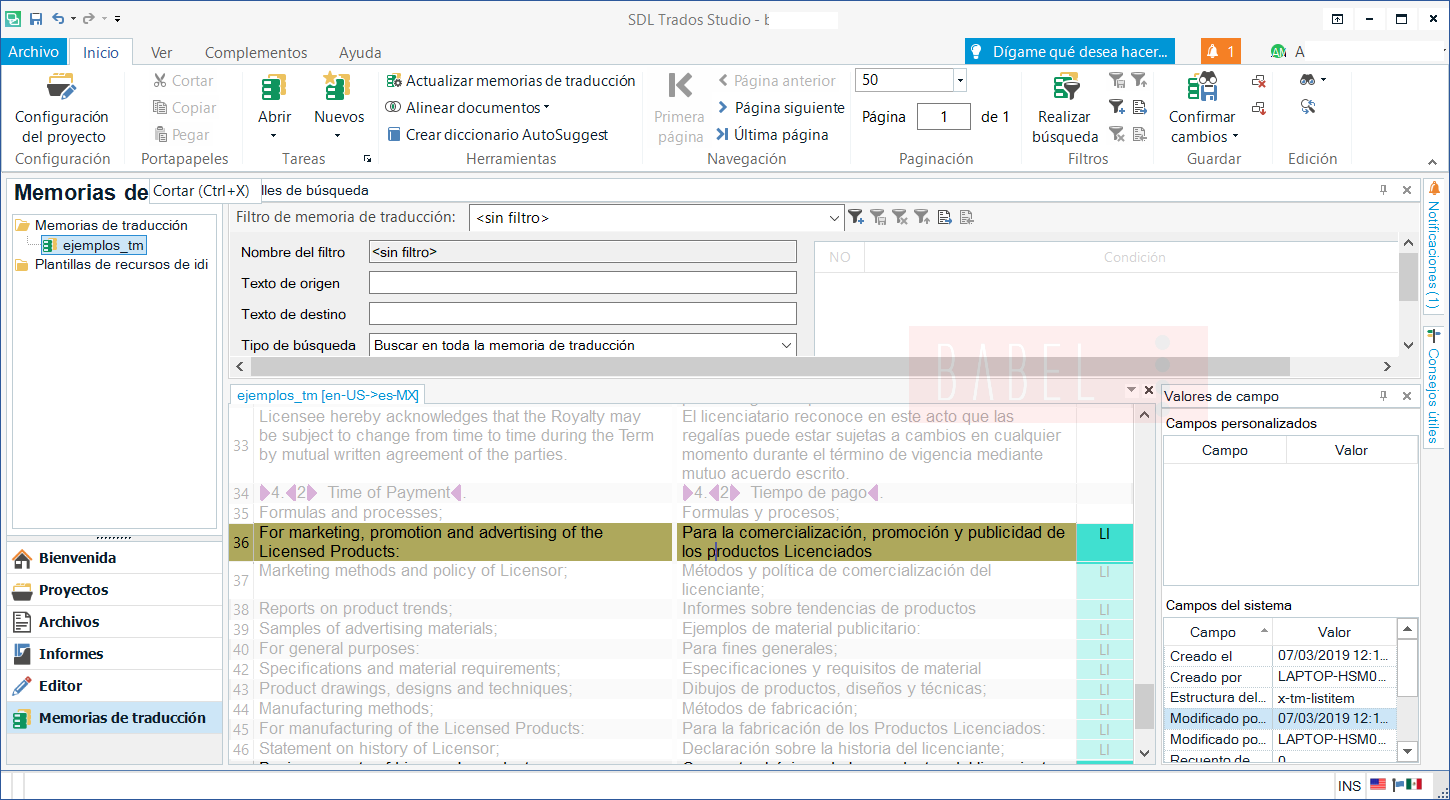
Los cambios no se quedan guardados hasta que hacemos clic en el botón Confirmar cambios en el listón de aplicaciones.
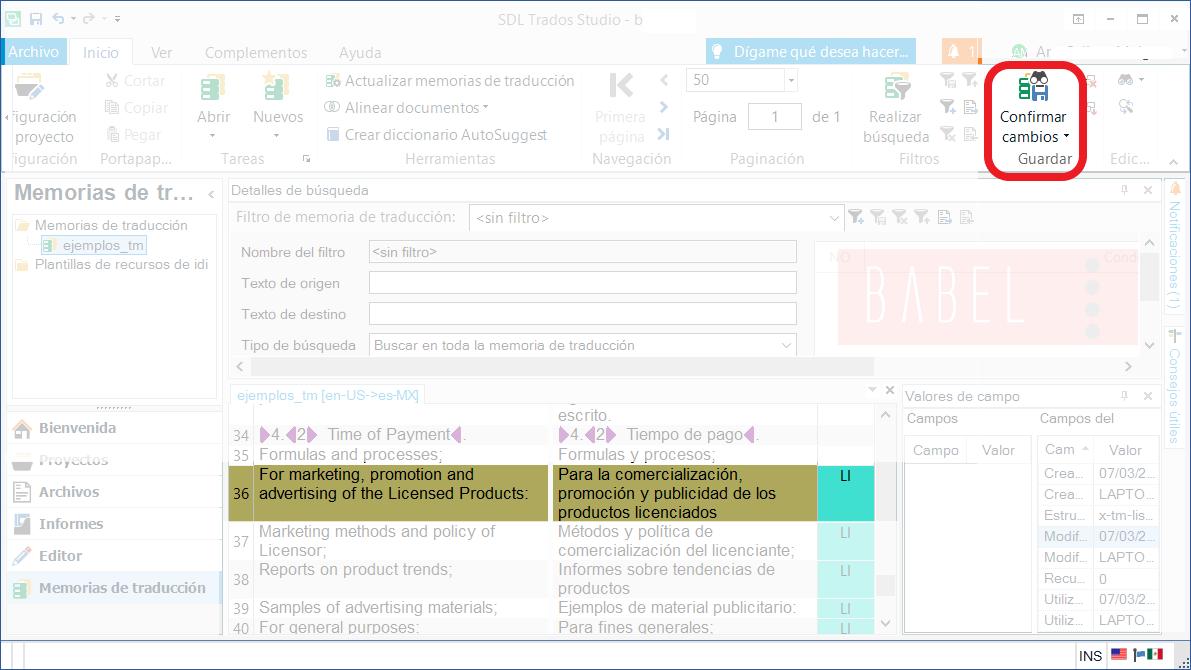
Y así es como se edita una unidad de traducción.
Claro, en muchas ocasiones (sobre todo si la memoria es muy grande y contiene muchas unidades de traducción) tal vez leer y editar una unidad de traducción a la vez sea muy cansado y tome mucho tiempo. En este caso te recomendamos realizar búsquedas bajo ciertos criterios para poder realizar las ediciones necesarias en varias unidades de traducción a la vez, sin la necesidad de tener que ir una por una. Igualmente, puedes buscar duplicados y eliminarlos para no tener unidades de traducción repetidas.

